word文档换底板色的方法:首先打开word文档,在顶部菜单栏中选择“页面布局”选项;然后在“页面布局”选项中选择“页面颜色”;最后根据需要选择标准颜色即可。 本教程操作环境
word文档换底板色的方法:首先打开word文档,在顶部菜单栏中选择“页面布局”选项;然后在“页面布局”选项中选择“页面颜色”;最后根据需要选择标准颜色即可。

本教程操作环境:windows7系统、Microsoft Office word2007版、Dell G3电脑。
首先新建一个word文档,然后打开。这时候在通常情况下,word的底色是白色的。
![1619330523638764.png XY05E{@6(EDGTI0KU0]AK59.png](http://img.558idc.com/uploadfile/allimg/word-1/1619330523638764.png)
通常情况下我们一般是不需要改变底板颜色的。当我们需要用到改变底板颜色时。我们要选择菜单栏中的——页面布局选项。
![1619330567425110.png QZ]P5(%1OGS7L3IYIL~7ZXM.png](http://img.558idc.com/uploadfile/allimg/word-1/1619330567425110.png)
在页面布局选项中,我们可以看到有一个页面颜色这样的一个功能选项。
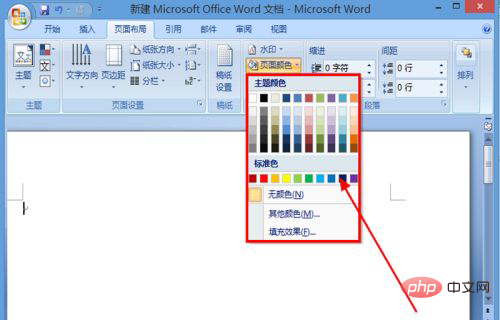
假如我们选择的颜色是红色,在标准颜色中选择红色。这样word的底板颜色就变成红色了
![1619330657739163.png 762@AY35JUVH]]{HY8(1N}5.png](http://img.558idc.com/uploadfile/allimg/word-1/1619330657739163.png)
以上是标准颜色选择,当我们需要用非标准颜色时,可以从页面颜色中选择填充效果来选择。其中可以选择各种图案、图片以及纹理类的底板。

推荐教程:《Word教程》
以上就是word文档如何换底板色的详细内容,更多请关注自由互联其它相关文章!
